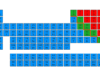Voulez-vous maîtriser Excel et toutes ses fonctionnalités incroyables ? Ne cherchez plus. Dans cet article, nous vous présentons la méthode de calcul d'Excel pour vous aider à effectuer des opérations complexes en toute simplicité.
Excel est bien plus qu'un simple tableur. C'est un outil puissant offrant des fonctionnalités avancées pour l'analyse, la gestion de données et bien plus encore. La méthode de calcul d'Excel est l'un des aspects fondamentaux que vous devez comprendre pour tirer le meilleur parti de ce logiciel.
Que vous souhaitiez effectuer des calculs simples ou complexes, Excel dispose des formules et des fonctions qui vous aideront à les réaliser rapidement et avec précision. Tout ce que vous devez savoir, ce sont les bases du fonctionnement d'Excel, et vous pourrez résoudre n'importe quel problème en un rien de temps.
Dans cet article, nous vous guiderons à travers les différentes formules et fonctions d'Excel, en mettant l'accent sur les techniques de calcul avancées. Vous serez étonné de voir à quel point il est facile d'effectuer des calculs complexes et de gagner du temps avec Excel. Ne manquez pas cette occasion d'améliorer vos compétences Excel et de devenir un expert en calcul.
Les calculs arithmétiques de base dans Excel
Excel vous permet d'effectuer des calculs arithmétiques de base tels que l'addition, la soustraction, la multiplication et la division. Pour effectuer ces calculs, vous pouvez utiliser les opérateurs arithmétiques correspondants :
- L'opérateur d'addition (+) pour additionner des valeurs
- L'opérateur de soustraction (-) pour soustraire des valeurs
- L'opérateur de multiplication (*) pour multiplier des valeurs
- L'opérateur de division (/) pour diviser des valeurs
Par exemple, si vous souhaitez additionner les valeurs des cellules A1 et B1, vous pouvez utiliser la formule suivante :
=A1+B1
Il vous suffit de saisir cette formule dans une cellule et Excel effectuera automatiquement le calcul pour vous. Vous pouvez également utiliser ces opérateurs dans des formules plus complexes pour effectuer des calculs combinés.
Utilisation des formules et fonctions dans Excel
Excel offre une grande variété de formules et de fonctions pour vous aider à effectuer des calculs plus avancés. Les formules sont des combinaisons de fonctions, d'opérateurs et de références de cellules, tandis que les fonctions sont des outils préprogrammés qui effectuent des calculs spécifiques.
Pour utiliser une formule ou une fonction dans Excel, vous devez commencer par saisir le signe égal (=) dans la cellule où vous souhaitez afficher le résultat du calcul. Ensuite, vous pouvez saisir la formule ou la fonction appropriée, en utilisant les références de cellules nécessaires.
Par exemple, si vous souhaitez calculer la moyenne des valeurs des cellules A1 à A5, vous pouvez utiliser la fonction MOYENNE de la manière suivante :
=AVERAGE(A1:A5)
Excel calculera automatiquement la moyenne des valeurs dans la plage spécifiée et affichera le résultat dans la cellule.
Les fonctions courantes pour les calculs Excel
Excel propose un large éventail de fonctions couramment utilisées pour effectuer différents types de calculs. Voici quelques-unes des fonctions les plus couramment utilisées :
- SOMME : Cette fonction permet d'additionner les valeurs d'une plage de cellules.
- MOYENNE : Cette fonction permet de calculer la moyenne des valeurs d'une plage de cellules.
- MIN : Cette fonction permet de trouver la valeur minimale dans une plage de cellules.
- MAX : Cette fonction permet de trouver la valeur maximale dans une plage de cellules.
- SI : Cette fonction permet d'effectuer des calculs conditionnels en fonction d'une condition donnée.
- RECHERCHEV : Cette fonction permet de rechercher une valeur dans une table et de renvoyer une valeur correspondante.
Ce ne sont là que quelques exemples de fonctions couramment utilisées dans Excel. Il existe de nombreuses autres fonctions disponibles pour vous aider à effectuer différents types de calculs.
Calculs et formules avancés dans Excel
En plus des opérations arithmétiques de base et des fonctions courantes, Excel offre également des fonctionnalités avancées pour les calculs plus complexes. Ces fonctionnalités vous permettent d'effectuer des calculs basés sur des conditions, de manipuler des données, de créer des tableaux croisés dynamiques et bien plus encore.
Une des fonctionnalités avancées les plus puissantes d'Excel est l'utilisation des fonctions logiques telles que SI, ET, OU, NON, etc. Ces fonctions vous permettent d'effectuer des calculs conditionnels en fonction de critères spécifiques. Vous pouvez combiner ces fonctions avec les opérateurs logiques (>, , =, etc.) pour créer des formules complexes.
Par exemple, si vous souhaitez vérifier si une valeur est supérieure à 10 et inférieure à 20, vous pouvez utiliser la fonction ET de la manière suivante :
=ET(A1>10, A120)
Excel renverra « VRAI » si la valeur de la cellule A1 est à la fois supérieure à 10 et inférieure à 20, sinon il renverra « FAUX ».
Utilisation des références de cellules dans les calculs
L'utilisation de références de cellules dans les calculs est une technique essentielle pour effectuer des calculs dynamiques dans Excel. Au lieu d'utiliser des valeurs fixes, vous pouvez référencer des cellules spécifiques dans vos formules et fonctions, ce qui vous permet de mettre à jour facilement les calculs lorsque les valeurs changent.
Les références de cellules sont généralement représentées par les lettres des colonnes et les numéros des lignes, par exemple A1, B2, C3, etc. Vous pouvez utiliser ces références de cellules dans vos formules et fonctions pour effectuer des calculs basés sur les valeurs des cellules correspondantes.
Par exemple, si vous souhaitez multiplier les valeurs des cellules A1 et A2 et afficher le résultat dans la cellule B1, vous pouvez utiliser la formule suivante :
=B1*A2
Excel multipliera automatiquement la valeur de la cellule A1 par la valeur de la cellule A2 et affichera le résultat dans la cellule B1. Si les valeurs des cellules A1 et A2 changent, le résultat du calcul sera automatiquement mis à jour.
Formatage des calculs dans Excel
Excel vous permet de formater vos calculs pour les rendre plus lisibles et plus attrayants visuellement. Vous pouvez modifier la police, la taille, la couleur et d'autres attributs du texte, ainsi que le format des nombres, des dates et des heures.
Pour formater un calcul dans Excel, vous pouvez utiliser les options de formatage disponibles dans l'onglet « Accueil » de la barre d'outils. Vous pouvez également utiliser des raccourcis clavier pour appliquer rapidement des formats spécifiques. Le formatage de vos calculs peut rendre vos feuilles de calcul plus professionnelles et plus faciles à lire.
Résolution des erreurs de calcul dans Excel
Il peut arriver que vous rencontriez des erreurs de calcul dans Excel, telles que des valeurs erronées, des résultats inattendus ou des messages d'erreur. Cependant, ne vous inquiétez pas, Excel dispose de fonctionnalités intégrées pour vous aider à résoudre ces problèmes et à identifier les erreurs.
L'une des fonctionnalités les plus utiles pour résoudre les erreurs de calcul est l'outil de suivi des erreurs. Cet outil vous permet de détecter et de corriger rapidement les erreurs dans vos formules et fonctions. Vous pouvez également utiliser les fonctions DEPUISERREUR et ESTERREUR pour gérer les erreurs de manière plus efficace.
En comprenant les types d'erreurs courantes dans Excel et en utilisant les outils de résolution des erreurs disponibles, vous pouvez facilement identifier et corriger les erreurs dans vos calculs.
Conseils et astuces pour des calculs efficaces dans Excel
Pour optimiser vos calculs dans Excel, voici quelques conseils et astuces utiles :
- Utilisez les raccourcis clavier pour gagner du temps. Excel propose de nombreux raccourcis clavier pour les fonctions courantes, les formules et les autres opérations. Apprenez quelques-uns de ces raccourcis pour accélérer votre travail.
- Utilisez des plages nommées pour simplifier vos formules. Les plages nommées vous permettent de donner un nom significatif à une plage de cellules, ce qui rend vos formules plus compréhensibles et plus faciles à maintenir.
- Utilisez des tableaux structurés pour organiser vos données. Les tableaux structurés vous permettent de manipuler facilement vos données et de les filtrer, les trier et les analyser rapidement.
- Utilisez les outils d'analyse de données pour obtenir des informations précieuses. Excel propose une variété d'outils d'analyse de données tels que les tableaux croisés dynamiques, les graphiques, les filtres et les fonctions statistiques. Exploitez ces outils pour obtenir des informations précieuses à partir de vos données.
En suivant ces conseils et astuces, vous pouvez améliorer l'efficacité de vos calculs dans Excel et obtenir des résultats précis et précieux.
Conclusion
La méthode de calcul d'Excel est un élément essentiel pour maîtriser ce logiciel puissant. Que vous souhaitiez effectuer des calculs simples ou complexes, Excel vous offre les outils nécessaires pour le faire rapidement et avec précision. En comprenant les bases des formules, des fonctions, des références de cellules et des techniques avancées de calcul, vous pouvez devenir un expert en calcul dans Excel.
Ne manquez pas cette opportunité d'améliorer vos compétences Excel et de vous démarquer en tant que professionnel de la gestion de données. Avec la méthode de calcul d'Excel dans votre boîte à outils, vous pouvez résoudre n'importe quel problème et réaliser des analyses avancées pour prendre des décisions éclairées.
Préparez-vous à devenir un maître d'Excel et à dominer le monde des calculs !